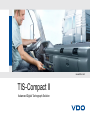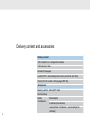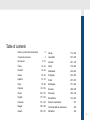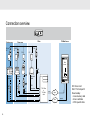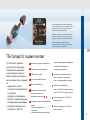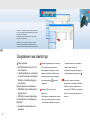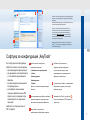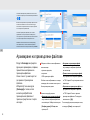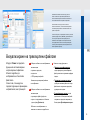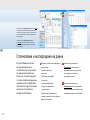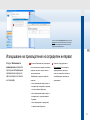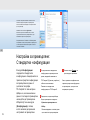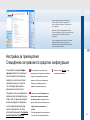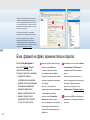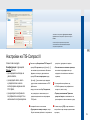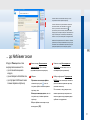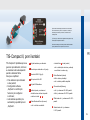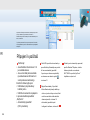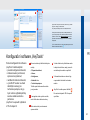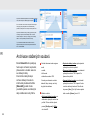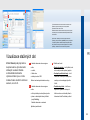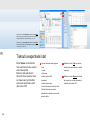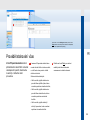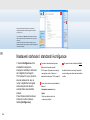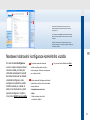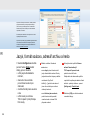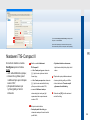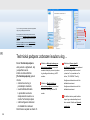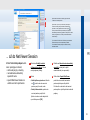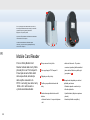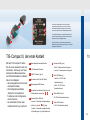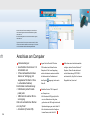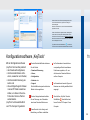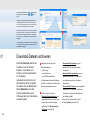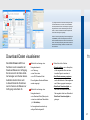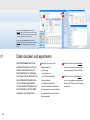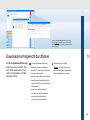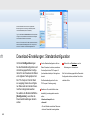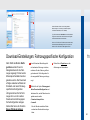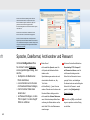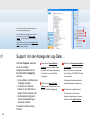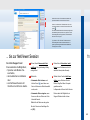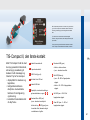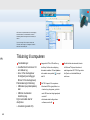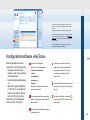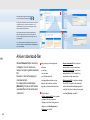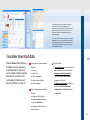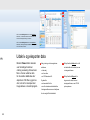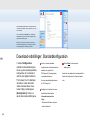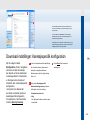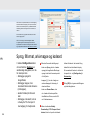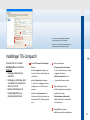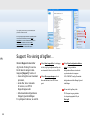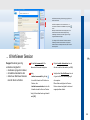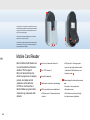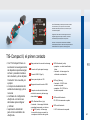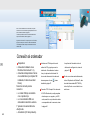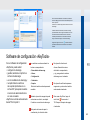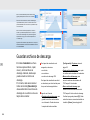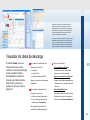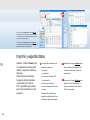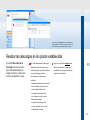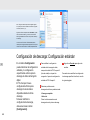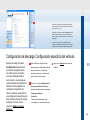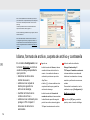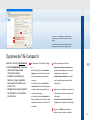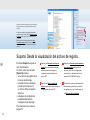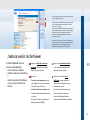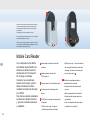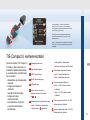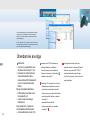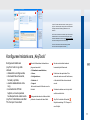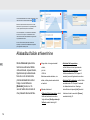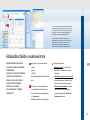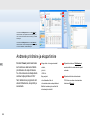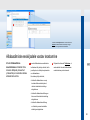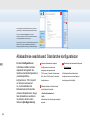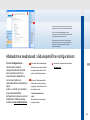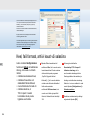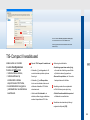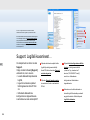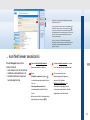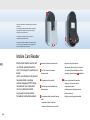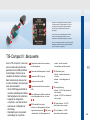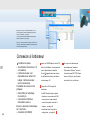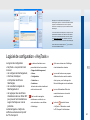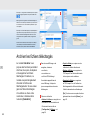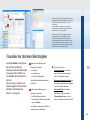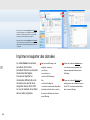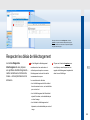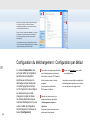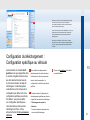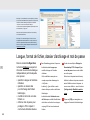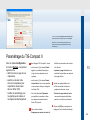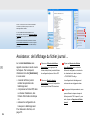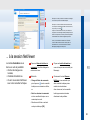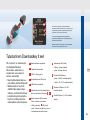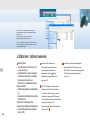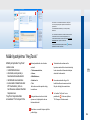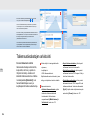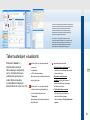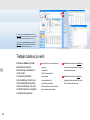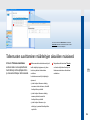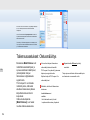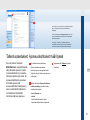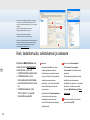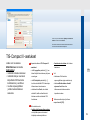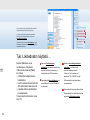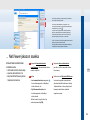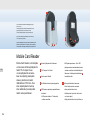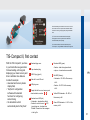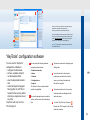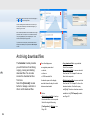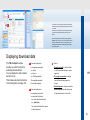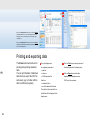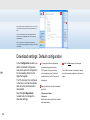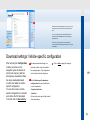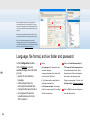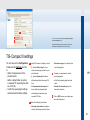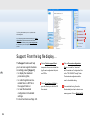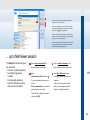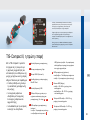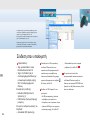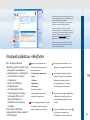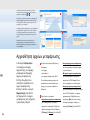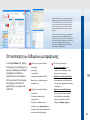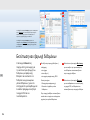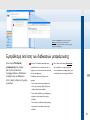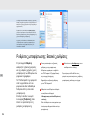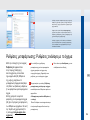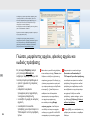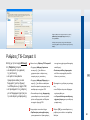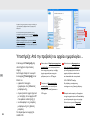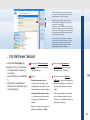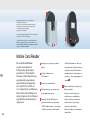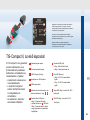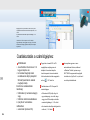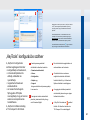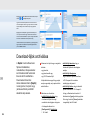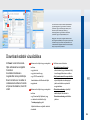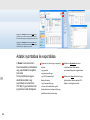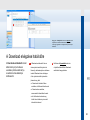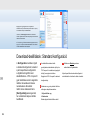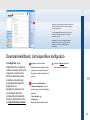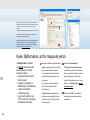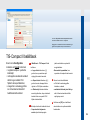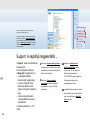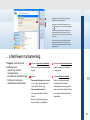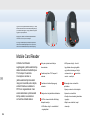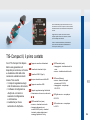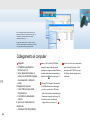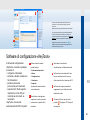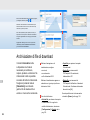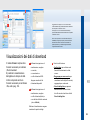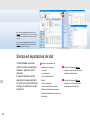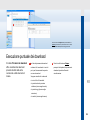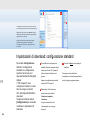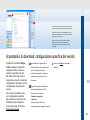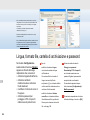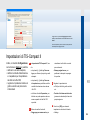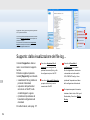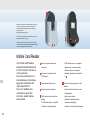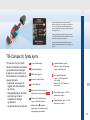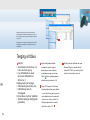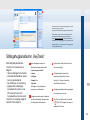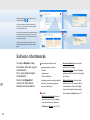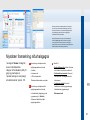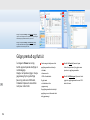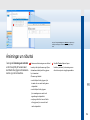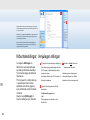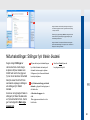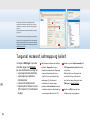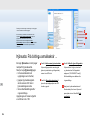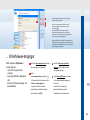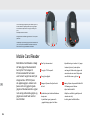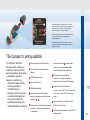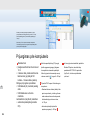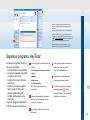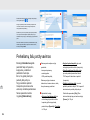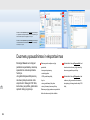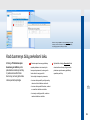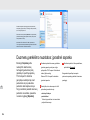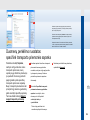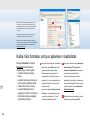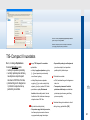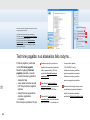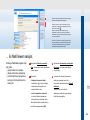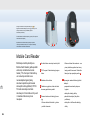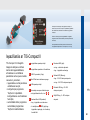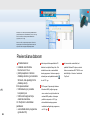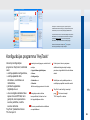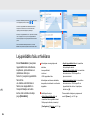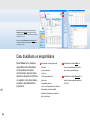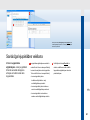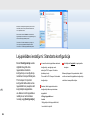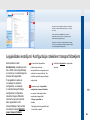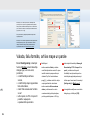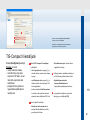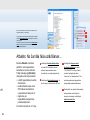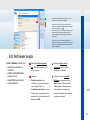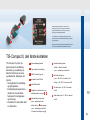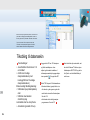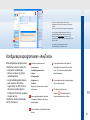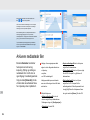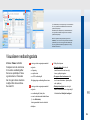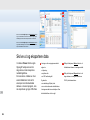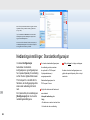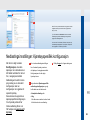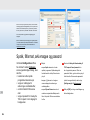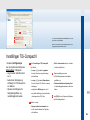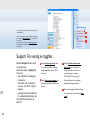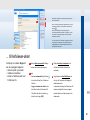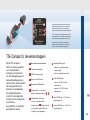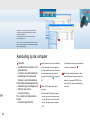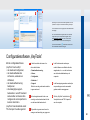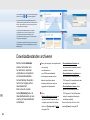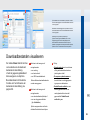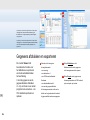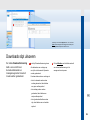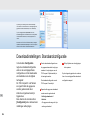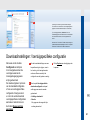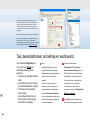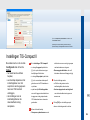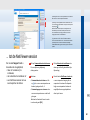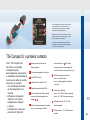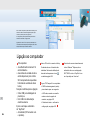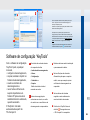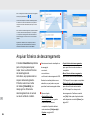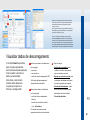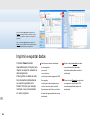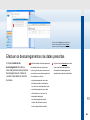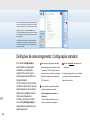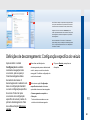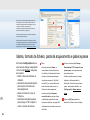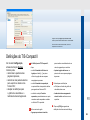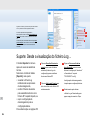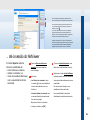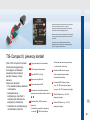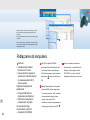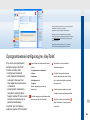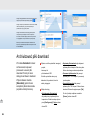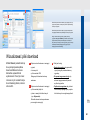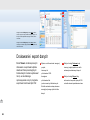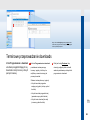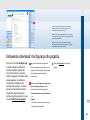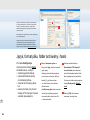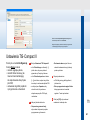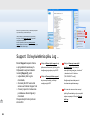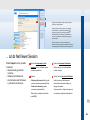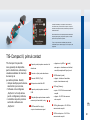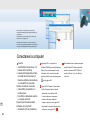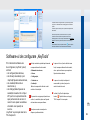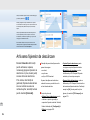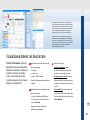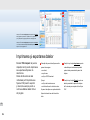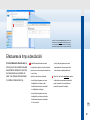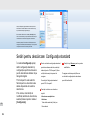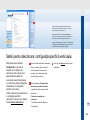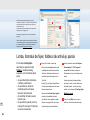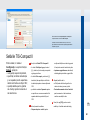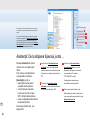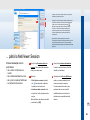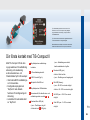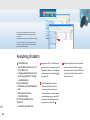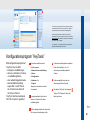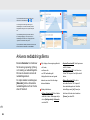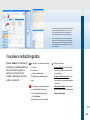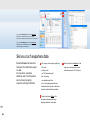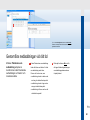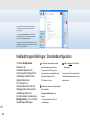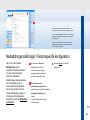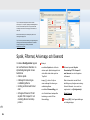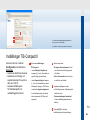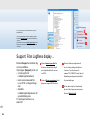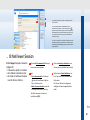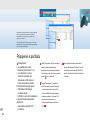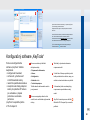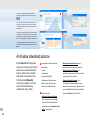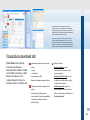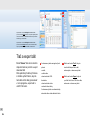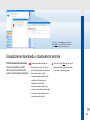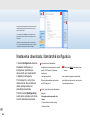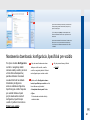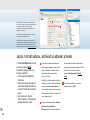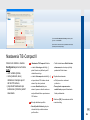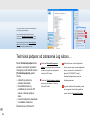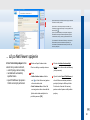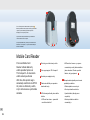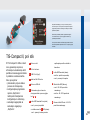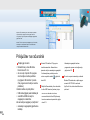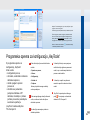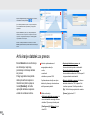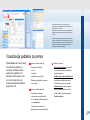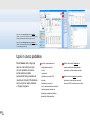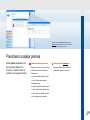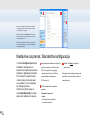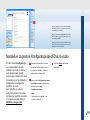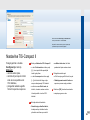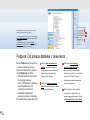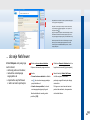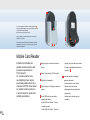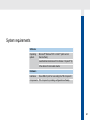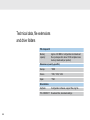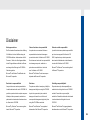VDO TIS-Compact II (23 Sprachen) Manual de utilizare
- Tip
- Manual de utilizare

TIS-Compact II
Advanced Digital Tachograph Solution
www.dtco.com

2
Delivery content and accessories
Delivery content
TIS-Compact II incl. conguration software
USB extension cable
Booklet (6 languages)
Leaet (DTCO – downloading mass memory and driver card data)
Product CD incl. booklet in 23 languages (PDF le)
Accessories
Memory card for
internal backup
Micro-SD™-Card
Mobile
Card Reader
Mains adapter
4 batteries (AAA alkaline)
Leaet (Mobile Card Reader – downloading driver
card data)

3
Delivery content
TIS-Compact II incl. conguration software
USB extension cable
Booklet (6 languages)
Leaet (DTCO – downloading mass memory and driver card data)
Product CD incl. booklet in 23 languages (PDF le)
Accessories
Memory card for
internal backup
Micro-SD™-Card
Mobile
Card Reader
Mains adapter
4 batteries (AAA alkaline)
Leaet (Mobile Card Reader – downloading driver
card data)
Delivery content and accessories 2
Connection overview 4
Български 5 – 18
Česky 19 – 32
Deutsch 33 – 46
Dansk 47 – 60
Español 61 – 74
Eesti 75 – 88
Français 89 – 102
Suomi 103 – 116
English 117 – 130
Ελληνικά 131 – 144
Magyar 145 – 158
Italiano 159 – 172
Íslensk 173 – 186
Lietuviškai 187 – 200
Latviešu 201 – 214
Norsk 215 – 228
Nederlands 229 – 242
Português 243 – 256
Polski 257 – 270
Româneşte 271 – 284
Svenska 285 – 298
Slovensky 299 – 312
Slovenščina 313 – 326
System requirements 327
Technical data, le extensions 328
Disclaimer 329
Table of contents

4
DC: Driver card
DLK: TIS-Compact II
Downloadkey
mass memory data
driver card data
VDO specic data
•
•
•
Connection overview
DTCO
Outdoor use Driver area Office TIS-Web Server
II
DLK or DLK or
Outdoor-
Terminal
USB
stick
Download-
terminal
USB
stick
DC DC
DC
DLK
USB
cable
USB
cable
USB
connection
Chip card
reader
send
DC
Data base
reports
Web
server
https:
https:
TIS-Office
or
TIS-Web
client

5
BG BG
1
2
5
3
4
6
7
10
9
8
*
TIS-Compact II, първият контакт
С TIS-Compact II държите в
ръце новото поколение уред
за прехвърляне, архивиране
и визуализиране на данни от
паметта на вашите тахографи и
карти на водачи. Нови, например,
са
индикаторното поле за
състоянието на прехвърлянето
и на паметта,
софтуерът за конфигурация
„KeyTools“ с разширени функции
за конфигуриране и архивиране,
Autostarter за автоматичното
стартиране от „KeyTools“.
•
•
•
1 Капачка на куплунга за прехвърляне.
2 6-пинов куплунг за прехвърляне.
3 USB 2.0 куплунг (тип А).
*
Слот за карта за Mini-SD карта.
4 Капачка на USB куплунг.
5
Индикаторно поле за актуално
състояние на паметта и
прехвърлянето; виж също
6
–
10
.
6 Светодиод за грешка при прехвърляне
(червен)
свети – прехвърлянето е
неуспешно.
мига за кратко и светодиод (зелен)
•
•
свети – прехвърлянето е завършило;
моля вижте съобщенията в
регистрационния файл.
7 Светодиод за прехвърляне (зелен)
мига – данните се прехвърлят.
свети – прехвърлянето е успешно.
8 Червен светодиод (Memory)
свети – 90–99 % от паметта е заета.
мига – 99–100 % от паметта е заета.
9 Жълт светодиод свети – 60–90 % от
паметта е заета
10 Зелен светодиод свети – 0–60 % от
паметта е заета.
•
•
•
•
•
Указание: Downloadkey II се доставя в два варианта:
Като основна версия и като TIS Compact II с разширени
софтуерни функции за архивиране визуализация и
отпечатване на прехвърлените данни.
Забележка: За това, как да прехвърляте данните от
дигитален тахограф и карта на водач, моля вижте
брошурата, приложена към опаковката на продукта.
Освен това, с Mobile Card Reader можете да
прехвърлите данните от карта на водач и директно
върху TIS‑Compact II; виж страница 18.

6
BG BG
BG BG
2
*
1
Свързване към компютър
Предпоставки:
Java Runtime Environment 1.6 е
инсталирана и
2 свободни букви на устройства
са на разположение (с вградена
SD-карта 3 свободни букви на
устройства)
.
Удобно решение за свързване:
USB кабел (виж опаковката на
продукта) или
USB хъб с външно захранване.
А за автоматично стартиране от
„KeyTools“:
Autostarter (компактдиск към
продукта).
•
•
•
•
•
Указание: Ако е зададена парола, можете да получите
достъп до прехвърлените файлове едва след нейното
въвеждане; виж страница 7.
Въвеждането на паролата е възможно също и чрез
Autostarter; виж страница 17.
Забележка: Ако използвате TIS‑Compact II заедно с
TIS‑Ofce, тогава внимавайте хардуерният ключ за
TIS‑Ofce винаги да е поставен в един и същ USB порт.
1 Поставете компактдиска към продукта
в CD устройството и извършете
инсталирането. Инсталират се Java
средата и Autostarter. В областта за
уведомяване в лентата на задачите
се показва символа ; виж също
страница 17.
2 Свържете TIS-Compact II към
компютъра:
Светодиодът за прехвърляне (зелен)
мига за ок. една секунда и зеленият,
жълтият или червеният светодиод
•
показва актуалното състояние на
паметта; виж страница 5.
Autostarter стартира софтуера за
конфигурация; виж страница 7. *
* В случай, че това не последва
автоматично, стартирайте Windows®
Explorer, отворете устройството с
означение KEYTOOLS и стартирайте
„KeyTools“ с двойно кликване върху
„start.exe“.
•

BG BG
7
BG BG
1
3
46
5
2
Софтуер за конфигурация „KeyTools“
Със софтуера за конфигурация
„KeyTools“ можете по всяко време
да конфигурирате прехвърлянето,
да архивирате, систематизирате
и отпечатвате прехвърлените
файлове,
да преглеждате напомнянията
за прехвърляне и
да събирате всички важни
помощни файлове в един ZIP
файл, за да ги предадете при
необходимост на сервизния
партньор.
„KeyTools“ се стартира само от
TIS-Compact II.
•
•
•
•
Указание: Ако сте задали парола, след стартиране на
„KeyTools“ се отваря диалогов прозорец за въвеждане
на парола.
Въведете вашата парола, за да можете да получите
достъп до прехвърлените файлове.
В случай, че сте забравили вашата парола, ви
е необходим код за възстановяване. Можете да
получите такъв от вашия сервизен партньор.
С връзката Забравена парола възстановявате
вашата парола чрез този код. За това въведете
кода в диалоговия прозорец.
Забележка: Кликнете в лентата за състоянието
върху , за да получите информация за версиите
на отделните модули.
1 Чрез бутоните на модулите
активирате модулите
Напомняне за прехвърляне,
Viewer,
Конфигурация,
Календар или
Помощ.
Бутонът на вече активирания модул
изпъква.
2 Чрез навигационната област избирате
превозно средство, карта на водач
или техните прехвърлени файлове.
3 Тази област е запазена за
изобразяване и обработка на данни.
•
•
•
•
•
4 В областта Функции ви се
предлагат различни функции
към съответния модул, напр.
за архивиране на прехвърлените
файлове на компютъра.
5 В указателната област се изобразяват
забележки и указания към текущо
избрания модул.
6 Затваряте „KeyTools“ чрез бутона
.
След това извадете TIS-Compact II от
компютъра.

8
BG BG
BG BG
1
2
Архивиране на прехвърлени файлове
Модулът Календар ви предлага
функции за архивиране, копиране,
преместване и изтриване на
прехвърлени файлове.
Освен това от тук имате достъп
до архива от прехвърлени
файлове.
Избирате бутона на модула
[Календар] и тогава, когато
желаете да обработвате
прехвърлените файлове от
превозно средство или от карта
на водач.
Указание: Календарният преглед може да се състои
от няколко страници, които можете да прелиствате
с и
.
Внимание: Изтриването на прехвърлен файл не може
да бъде възстановено. Ако не сте съвсем сигурни,
дали няма да се нуждаете отново от файла, трябва
да го копирате или преместите.
Указание: Прехвърлени файлове, които са били
преместени или изтрити,вече не се намират на
TIS‑Compact II или в архива. В навигационната област
и в годишния преглед те са изобразени в сиво.
Забележка: Кликнете два пъти в календара върху
някой дневен запис, за да достигнете направо до
данните за дейности за избрания ден в модула Viewer.
1 Изберете в областта за изобразяване
или навигация
превозно средство,
водач или
VDO прехвърлен файл.
В областта за изобразяване се отваря
календар, който показва за кои дни са
били прехвърлени данни.
2 Кликнете върху функцията
Архивиране на прехвърлен файл,
за да запазите избраните файлове
на компютъра. Изберете папка чрез
[Конфигурация] > Опции; виж
страница 14.
•
•
•
•
Копиране на прехвърлен файл,
за да копирате избраните файлове
на компютъра.
Преместване на прехвърлен файл,
за да премахнете избраните файлове
от TIS-Compact II и да ги преместите на
компютъра.
Изтриване на прехвърлен файл, за
да премахнете избраните файлове
от TIS-Compact II или от архива с
прехвърлени файлове. Потвърдете
запитването с [Да].
Тези четири функции ще намерите също
и в модула [Viewer]; виж страница 9.
•
•
•

BG BG
9
BG BG
2
1
3
Визуализиране на прехвърлени файлове
Модулът Viewer ви предлага
функции за систематизиране
на прехвърлените файлове.
Можете подробно да
изобразявате и отпечатвате
файловете.
Освен това, този модул ви
предлага функции за архивиране
на файловете; виж страница 8.
Забележка: Кликнете два пъти върху запис на
дата от табличния преглед на файловете, за
да достигнете директно до данните за дейности
на съответния водач или превозно средство.
Кликнете два пъти върху запис на дата от
данните за дейности, за да достигнете директно
до календарния преглед на съответния водач или
превозно средство.
Указание: В случай, че проверката на подпис установи
проблем (Цифров подпис „Не е ОК“), трябва възможно
най‑скоро да извършите ново прехвърляне на
паметта на тахографа или на картата на водач.
Ако проверката на подпис на новото прехвърляне
отново установи проблеми, моля обърнете се към
вашия сервизен партньор.
3 Кликнете върху функцията
Проверка на цифровподпис,
за да проверите, дали избраният
файл разполага с правилен цифров
подпис.
Групиране по номер на карти, за
да бъдат показани дейностите при
файловете за превозно средство,
групирани по водачи.
За детайлирана скорост, за да
достигнете от блок данни на файл
за превозно средство направо до
блока данни Детайлирана скорост.
•
•
•
1 Изберете в областта за изобразяване
или навигация
превозно средство,
водач или
VDO прехвърлен файл.
Наличните прехвърлени файлове
се изобразяват.
2 Изберете в областта за изобразяване
или навигация
прехвърлен файл (дата) или
един от съдържащите се блокове
данни (напр. Дейности).
В областта за изобразяване се
показват съответните подробности.
•
•
•
•
•

10
BG BG
BG BG
1
2
3
Отпечатване и експортиране на данни
Модулът Viewer освен това
ви предлага функции за
отпечатване или експортиране
на прехвърлените файлове.
Можете да отпечатате данните
от отделните блокове данни или,
например за да ги обработвате
допълнително в друга програма,
можете да експортирате и
запаметите CSV файла.
Указание: В модула Конфигурация можете под Опции
да зададете, дали разпечатките трябва да бъдат
снабдени със заглавна страница. Освен това може
да се изобразява вашето собствено фирмено лого;
виж страница 15.
Указание: В модула Конфигурация можете
под Опции да зададете, с какъв знак да бъдат
разделяни експортираните данни в CSV файла;
виж страница 15.
2 Кликнете върху функцията
Отпечатване, за да отворите
предварителния преглед за печат
на показаните в областта за
изобразяване данни.
3 Кликнете върху функцията
Експортиране, за да запаметите на
компютъра показаните в областта за
изобразяване данни като CSV файл.
1 Изберете в областта за изобразяване
или навигация
превозно средство,
водач или
VDO прехвърлен файл.
И след това
прехвърлен файл или
един от съдържащите се
блокове данни.
В областта за изобразяване се
показват подробностите за избрания
файл или блок данни.
•
•
•
•
•

BG BG
11
BG BG
1
2
Извършване на прехвърляния на определен интервал
Модулът Напомняне за
прехвърляне ви предлага
преглед на наближаващите
прехвърляния на данни от
карти на водач и от памети
на тахографи.
Указание: В модула Конфигурация чрез функцията
Опции можете да зададете периоди за напомняне.
При това съблюдавайте валидните във вашата
страна законови предписания.
2 Кликнете върху функцията
Отпечатване, за да отворите
предварителния преглед за
печат на показаното в областта
за изобразяване напомняне за
прехвърляне.
1 В списъка Напомняне за прехвърляне
са посочени всички водачи и превозни
средства, за които скоро се налага
ново прехвърляне.
Изобразяват се водачи и превозни
средства
чието прехвърляне предстои да се
извърши през следващата седмица,
със зелен символ будилник.
чието прехвърляне предстои да се
извърши днес, с оранжев символ
будилник.
чието прехвърляне е просрочено,
с червен символ будилник.
•
•
•
•

12
BG BG
BG BG
12
3
Указание: Обърнете внимание на валидните за
вашата страна разпоредби за архивиране на
данни от памет на тахограф и от карта на водач
(М‑ и С‑файлове).
Забележка: За блока данни „Дейности“
можете да ограничите обема данни, а така и
продължителността на прехвърлянето, чрез
въвеждане на период за прехвърляне.
Потребителите на TIS‑Ofce или TIS‑Web трябва
да внимават за това, настройките за прехвърляне
на TIS‑Compact II да бъдат съгласувани с тези на
TIS‑Ofce и TIS‑Web.
Настройки за прехвърляне:
Стандартна -конфигурация
В модула Конфигурация
определяте стандартната
конфигурация и специфичната за
превозно средство конфигурация
за прехвърляне на данни от
дигитални тахографи.
TIS-Compact II е така настроен
фабрич-но, че всички налични
данни от последното прехвърляне
насам да бъ-дат прехвърлени.
Избирате бутона на модула
[Конфигурация] и тогава,
когато желаете да промените
настройките за прехвърляне.
1 За да промените стандартната
конфигурация за прехвърляне на
данни, маркирайте символа на
TIS-Compact II (буква на устройство)
в областта за навигация.
Появява се стандартната
конфигурация за TIS-Compact II.
2 Определете, кои данни трябва да
бъдат прехвърляни стандартно:
Цялостно прехвърляне или
Избор.
Всички маркирани с отметка данни
ще се изтеглят при прехвърляне.
•
•
3 Кликнете върху Запиши, за
да потвърдите промените.
Как се променя специфичната за
превозно средство конфигурация
за прехвърляне, ще научите на
следващата страница.

BG BG
13
BG BG
12
3
Настройки за прехвърляне:
Специфична за превозното средство конфигурация
Указание: Обърнете внимание на валидните за
вашата страна разпоредби за архивиране на
данни от памет на тахограф и от карта на водач
(М‑ и С‑файлове).
Забележка: За блока данни „Дейности“ можете да
ограничите обема данни, а така и продължителността
на прехвърлянето, чрез въвеждане на период за
прехвърляне.
Указание: Потребителите на TIS‑Ofce или TIS‑Web
трябва да внимават за това, настройките за
прехвърляне на TIS‑Compact II да бъдат съгласувани
с тези на TIS‑Ofce и TIS‑Web.
След избора на модула Конфи
гурация в областта за навигация
ви се показват всички превозни
средства, за които вече са били
прехвърлени данни от паметта
на тахографа. Прехвърляне,
извършено или на базата на
стандартна, или на специфична за
превозно средство конфигурация.
Освен това, за превозни средства
можете да зададете специфична
за тях конфигурация още преди
първото превхърляне. За това
използвайте функцията Създаване
на ново превозно средство.
1 За да промените настройките за
превхърляне за определено превозно
средство, маркирайте превозното
средство в областта за навигация.
Показва се конфигурацията за
избраното превозно средство.
2 Изберете опцията Специфични за
превозното средство настройки
за прехвърляне и определете кои
данни трябва да бъдат прехвърляни:
Цялостно прехвърляне или
Избор.
Всички маркирани с отметка данни
ще се изтеглят при прехвърляне.
•
•
3 Кликнете върху Запиши, за да
потвърдите промените.

14
BG BG
BG BG
1
2
3
Език, формат на файл, архивна папка и парола
В модула Конфигурация с
функцията Опции отваряте
самостоятелен диалогов
прозорец, чрез който, например
определяте езика на
потребителския интерфейс,
задавате папка за архивиране
на прехвърлени файлове,
променяте формата на
имената на файловете или
задавате парола, за да
предпазвате TIS-Compact II
от достъп на трети лица.
•
•
•
•
Указание: Ако е зададена парола, при следващото
свързване на TIS‑Compact II можете да получите
достъп до прехвърлените файлове, едва след като
сте стартирали „KeyTools“ и сте въвели паролата.
Въвеждането на паролата е възможно също и чрез
Autostarter; виж страница 17.
Запишете си вашата парола и съхранявайте
бележката на място, недостъпно за трети лица.
Указание: За определени езици е необходимо
въвеждане на регистрационен код. За това се
обърнете към националното представителство
на Continental Trading GmbH или отидете на следния
интернет адрес: http://www.vdo.com/dtco .
1 Кликнете под Общи настройки върху
списъка за избор Език, ако
желаете да промените езика
на потребителския интерфейс.
Промените на езика стават активни
едва след следващото стартиране
на „KeyTools“.
бутона […], ако желаете да
зададете друга папка за архивиране
на прехвърлените файлове.
списъка за избор Схема Име
на файл, ако желаете да про-
мените специфичното за страната
обозначение на файловете; виж
страница 328 за разширенията на
файловете.
•
•
•
2 Активирайте полето за отметка Защита
на Downloadkey II / TISCompact II
с парола, ако желаете да зададете
парола.
Въведете паролата в изобразеното
поле и я потвърдете чрез допълнително
въвеждане. Променяте вашата
парола – ако е зададена – чрез
[Конфигурация] > Промяна на парола.
3 Кликнете върху [OK], за да запаметите
настройките и да затворите диалоговия
прозорец.

BG BG
15
BG BG
1
2
3
4
Настройки на TIS-Compact II
Освен това в модула
Конфигурация с функцията
Опции можете
да определите изгледа на
разпечатката,
да зададете папка, както
и разделителен знак за
експортиране на данни като
CSV файл,
да коригирате настройките
за графиката на скоростта и
напомнянето за прехвърляне.
•
•
•
Забележка: Настройката Групиране по номер на
карти можете да направите и директно в модула
Viewer.
Указание: При настройката на периоди на
напомняне винаги съблюдавайте важащите
национални предписания.
1
Кликнете под Настройки на TISCompact II
в реда Път до лого върху бутона […],
ако желаете да използвате собствено
фирмено лого върху разпечатките.
в реда Път за експортиране върху
бутона […], ако желаете да зададете
друга папка за запаметяване на CSV
файловете.
върху списъка за избор Разделител,
за да зададете с какъв знак да са
разделени данните в експортирания
CSV файл.
2 Активирайте полето за отметка
Групиране по номер на карти, за да
бъдат показани дейностите за превозно
•
•
•
•
средство, групирани по водачи.
Отпечатване на заглавна страница,
ако желаете предварително да
зададете отпечатване на заглавна
страница.
3 Съгласувайте настройките под
v1 / v2 за границите в графиката на
скоростта, както и под
Период за напомняне Превозно
средство / карта за напомнянето за
прехвърляне съгласно вашите нужди.
4 Кликнете върху [OK], за да запаметите
настройките и да затворите диалоговия
прозорец.
•
•
•

16
BG BG
BG BG
1
2
3
4
Помощ: От изобразяване на регистрационния файл ...
Модулът Помощ ви помага в
случаи на нужда от сервиз.
Съответно изберете бутона на
модула [Помощ], ако желаете
да изобразите регистрационния
файл за процесите на
прехвърляне,
да съберете важни при
сервизиране файлове в един
ZIP файл в помощната папка
или
да възстановите
конфигурацията
за прехвърляне
в първоначална настройка .
За допълнителни функции виж
страница 17.
•
•
•
Забележка: Регистрационният файл предоставя
указания за евентуални грешки, съотв. проблеми
при прехвърлянето на данни.
Ако установите повтарящи се нередности при
прехвърляне: Използвайте функцията Събиране на
помощни файлове, за да съберете необходимите
файлове в един ZIP файл.
ZIP файлът ще намерите с функцията Отваряне на
помощна папка. Изпратете този файл по електронна
поща на вашия сервизен партньор за изясняване на
причината.
3 Кликнете върху Създаване на нови
конфигурационни файлове, за да
създадете отново конфигурационните
файлове „stored.xml“ и „download.xml“
в папката „TIS-COMPACT\cong“.
Конфигурацията за прехвърляне се
възстановява към първоначалната
настройка.
4 Можете от време на време да
изтривате регистрационния файл
от Downloadkey, за да пестите памет:
Кликнете върху Изтриване на
регистрационен файл.
1 Кликнете върху Събиране на
помощни файлове, за да обедините
необходимите за сервизиране
файлове (регистрационен файл и
конфигурационни файлове) в един
ZIP файл.
2 Кликнете върху Отваряне на
помощна папка, за да отворите
директорията, в която е поставен
ZIP файла.

BG BG
17
BG BG
2
3
1
4
... до NetViewer сесия
Модулът Помощ освен това
ви предлага възможността
да отключвате езици или
модули,
да инсталирате Autostarter или
да стартирате NetViewer сесия
с вашия сервизен партньор.
•
•
•
Указание: Кодът за отключване на модули и езици
получавате от вашия сервизен партньор.
Указание: В областта за уведомяване в лентата на
задачите виждате, дали Autostarter е инсталиран.
В този случай там се появява символът
.
Чрез десния бутон на мишката отваряте неговата
конфигурация: Стандартно KeyTools и въвеждането на
парола се активират от Autostart (виж забележката);
възможно е също и деинсталиране на инструментите.
Забележка: Потребителите на TIS‑Ofce или TIS‑Web
трябва да са активирали въвеждането на парола чрез
Autostarter. Така освобождавате защитените с парола
прехвърлени файлове, без да отваряте „KeyTools“.
1 Кликнете върху Изпълнение на
команден файл. Ще се отвори
едноименния диалогов прозорец.
2 Изберете
Прочитане на команден файл и
кликнете върху него
, ако сте
получили файл от вашия сервизен
партньор, или
Въведете командни данни, ако сте
получили код от вашия сервизен
партньор.
Изберете файла или въведете кода
и потвърдете с [OK].
•
•
3 Кликнете върху Инсталиране на
Autostarter, ако все още не сте го
инсталирали (виж указанието).
4 Изберете функцията Стартиране на
NetViewer, ако желаете да позволите
достъп на вашия сервизен партньор
до вашия компютър.
По този начин, след уговорка с вас,
вашият сервизен партньор има въз-
можност директно да разреши даден
проблем по поддръжката.

18
BG BG
1
2
3
4
5
6
Mobile Card Reader
С Mobile Card Reader можете
да прехвърлите данните от
карта на водач директно върху
TIS-Compact II.
Ако картата на водач не е била
използвана дълго време, моля
първо актуализирайте данните
чрез поставянето й в DTCO.
Само така данните от картата
на водач, а с нея и архивираните
и систематизирани данни са
актуални.
Внимание: Използвайте само препоръчвани батерии
(виж страница 2).
Проверявайте редовно батериите (ниво на
зареждане); изваждайте разредените батерии, за да
предотвратите евентуално изтичане.
Внимавайте за правилния поляритет!
Указание: Mobile Card Reader стандартно не е част от
комплекта TIS‑Compact II.
За това, как да прехвърляте данните от карта на
водач с Mobile Card Reader върху TIS‑Compact II, вижте
в брошурата за Mobile Card Reader.
1
Слот за поставяне на картата на водач.
2
Отвор за свързване на TIS-Compact II.
3 Свързване към мрежов адаптер.
4 Бутон за стартиране на
прехвърлянето на картата.
5 Светодиодът показва актуалното
ниво на зареждане на батериите:
Светодиодът свети зелено –
прехвърлянето на данни може
да бъде извършено.
•
Светодиодът свети червено – след
първото светване е възможно поне
още едно прехвърляне. Моля сменете
батериите, както е описано в
6
.
6 Предпазно езиче за отваряне на
гнездото за батериите:
Натиснете езичето по посока на
корпуса.
Отворете гнездото за батериите.
Сменете батериите (съблюдавайте
поляритета).
Затворете гнездото за батериите
и го фиксирайте.
•
•
•
•
•

19
CZ CZ
1
2
5
3
4
6
7
10
9
8
*
TIS-Compact II, první kontakt
TIS-Compact II představuje novou
generaci pro stahování, archivaci
a vizualizaci vaší velkokapacitní
paměti a dat karet řidiče.
Nové jsou například:
Pole zobrazení pro stahování
a stav paměti;
Kongurační software
„KeyTools“ s rozšířenými
funkcemi pro konguraci
a archivaci;
Automatické spouštění pro
automatický spouštěč pomocí
„KeyTools“.
•
•
•
1 Krytka konektoru pro stahování.
2 Konektor pro stahování se 6 vývody.
3 Konektor USB 2.0 (typ A).
*
Slot pro kartu Mini-SD.
4 Krytka USB konektoru.
5
Indikační panel, pro zobrazení
aktuálního stavu uložení do paměti
a stažení viz také
6
–
10
.
6 Dioda Download Error (červená)
svítí – stažení se nezdařilo.
•
krátce bliká a
7
dioda (zelená)
svítí – stažení bylo ukončeno, podívejte
se na hlášení v souboru log.
7 Dioda Download (zelená)
bliká – data se přenášejí.
svítí – stažení proběhlo úspěšně.
8 Červená dioda (Memory)
svítí – je obsazeno 90–99 % paměti.
bliká – je obsazeno 99–100 % paměti.
9 Žlutá dioda svítí – je obsazeno 60–90 %
paměti.
10 Zelená dioda svítí – je obsazeno
0–60 % paměti.
•
•
•
•
•
Upozornění: Downloadkey se dodává ve dvou variantách:
Jako základní verze a jako TIS‑Compact II s rozšířenými
softwarovými funkcemi pro archivaci, vizualizaci a tisk
stažených dat.
Tip: Postup pro stahování dat z digitálního tachografu a karty
řidiče najdete na přiloženém letáku.
Navíc také můžete pomocí čtečky Mobile Card Reader data
přímo přenášet na TIS‑Compact II; viz strana 32.

20
CZ CZ
CZ CZ
*
2
1
Připojení k počítači
Podmínky:
Java Runtime Environment 1.6
je nainstalována a
Jsou volná dvě písmena disků
(se zabudovanou SD-kartou 3
volná písmena mechaniky).
Komfortní řešení připojení:
USB kabel (viz produktový
balíček) nebo
USB Hub s externím napájením.
A pro automatické spouštění
„KeyTools“:
Automatický spouštěč
(CD k produktu).
•
•
•
•
•
Upozornění: Pokud je uloženo heslo, získáte přístup k soubo‑
rům pro stažení až po jeho zadání; viz strana 21.
Zadání hesla je možné rovněž pomocí automatického spouš‑
těče; viz strana 31.
Tip: Pokud používáte TIS‑Compact II společně s TIS‑Ofce,
musí být softwarový klíč TIS‑Ofce zasunut vždy do stejného
USB portu.
1 Vložte CD k produktu do mechaniky a
proveďte Setup. Nainstaluje se prostře-
dí Java a automatický spouštěč.
V prostoru pro informace spodní lišty
na obrazovce se zobrazí symbol
;
viz strana 31.
2 Připojte Downloadkey II k počítači:
Dioda Download (zelená) zabliká po
dobu cca. jednu vteřiny a zelená, žlutá
nebo červená dioda ukáže aktuální
obsazení paměti; viz strana 19.
Automatický spouštěč spustí
kongurační software; viz strana 21.
*
•
•
* Pokud by se to automaticky neprovedl,
spusťte Windows® Explorer, otevřete
diskovou jednotku s označením
KEYTOOLS a spusťte „KeyTools“
dvojklikem na „start.exe“.
Pagina se încarcă...
Pagina se încarcă...
Pagina se încarcă...
Pagina se încarcă...
Pagina se încarcă...
Pagina se încarcă...
Pagina se încarcă...
Pagina se încarcă...
Pagina se încarcă...
Pagina se încarcă...
Pagina se încarcă...
Pagina se încarcă...
Pagina se încarcă...
Pagina se încarcă...
Pagina se încarcă...
Pagina se încarcă...
Pagina se încarcă...
Pagina se încarcă...
Pagina se încarcă...
Pagina se încarcă...
Pagina se încarcă...
Pagina se încarcă...
Pagina se încarcă...
Pagina se încarcă...
Pagina se încarcă...
Pagina se încarcă...
Pagina se încarcă...
Pagina se încarcă...
Pagina se încarcă...
Pagina se încarcă...
Pagina se încarcă...
Pagina se încarcă...
Pagina se încarcă...
Pagina se încarcă...
Pagina se încarcă...
Pagina se încarcă...
Pagina se încarcă...
Pagina se încarcă...
Pagina se încarcă...
Pagina se încarcă...
Pagina se încarcă...
Pagina se încarcă...
Pagina se încarcă...
Pagina se încarcă...
Pagina se încarcă...
Pagina se încarcă...
Pagina se încarcă...
Pagina se încarcă...
Pagina se încarcă...
Pagina se încarcă...
Pagina se încarcă...
Pagina se încarcă...
Pagina se încarcă...
Pagina se încarcă...
Pagina se încarcă...
Pagina se încarcă...
Pagina se încarcă...
Pagina se încarcă...
Pagina se încarcă...
Pagina se încarcă...
Pagina se încarcă...
Pagina se încarcă...
Pagina se încarcă...
Pagina se încarcă...
Pagina se încarcă...
Pagina se încarcă...
Pagina se încarcă...
Pagina se încarcă...
Pagina se încarcă...
Pagina se încarcă...
Pagina se încarcă...
Pagina se încarcă...
Pagina se încarcă...
Pagina se încarcă...
Pagina se încarcă...
Pagina se încarcă...
Pagina se încarcă...
Pagina se încarcă...
Pagina se încarcă...
Pagina se încarcă...
Pagina se încarcă...
Pagina se încarcă...
Pagina se încarcă...
Pagina se încarcă...
Pagina se încarcă...
Pagina se încarcă...
Pagina se încarcă...
Pagina se încarcă...
Pagina se încarcă...
Pagina se încarcă...
Pagina se încarcă...
Pagina se încarcă...
Pagina se încarcă...
Pagina se încarcă...
Pagina se încarcă...
Pagina se încarcă...
Pagina se încarcă...
Pagina se încarcă...
Pagina se încarcă...
Pagina se încarcă...
Pagina se încarcă...
Pagina se încarcă...
Pagina se încarcă...
Pagina se încarcă...
Pagina se încarcă...
Pagina se încarcă...
Pagina se încarcă...
Pagina se încarcă...
Pagina se încarcă...
Pagina se încarcă...
Pagina se încarcă...
Pagina se încarcă...
Pagina se încarcă...
Pagina se încarcă...
Pagina se încarcă...
Pagina se încarcă...
Pagina se încarcă...
Pagina se încarcă...
Pagina se încarcă...
Pagina se încarcă...
Pagina se încarcă...
Pagina se încarcă...
Pagina se încarcă...
Pagina se încarcă...
Pagina se încarcă...
Pagina se încarcă...
Pagina se încarcă...
Pagina se încarcă...
Pagina se încarcă...
Pagina se încarcă...
Pagina se încarcă...
Pagina se încarcă...
Pagina se încarcă...
Pagina se încarcă...
Pagina se încarcă...
Pagina se încarcă...
Pagina se încarcă...
Pagina se încarcă...
Pagina se încarcă...
Pagina se încarcă...
Pagina se încarcă...
Pagina se încarcă...
Pagina se încarcă...
Pagina se încarcă...
Pagina se încarcă...
Pagina se încarcă...
Pagina se încarcă...
Pagina se încarcă...
Pagina se încarcă...
Pagina se încarcă...
Pagina se încarcă...
Pagina se încarcă...
Pagina se încarcă...
Pagina se încarcă...
Pagina se încarcă...
Pagina se încarcă...
Pagina se încarcă...
Pagina se încarcă...
Pagina se încarcă...
Pagina se încarcă...
Pagina se încarcă...
Pagina se încarcă...
Pagina se încarcă...
Pagina se încarcă...
Pagina se încarcă...
Pagina se încarcă...
Pagina se încarcă...
Pagina se încarcă...
Pagina se încarcă...
Pagina se încarcă...
Pagina se încarcă...
Pagina se încarcă...
Pagina se încarcă...
Pagina se încarcă...
Pagina se încarcă...
Pagina se încarcă...
Pagina se încarcă...
Pagina se încarcă...
Pagina se încarcă...
Pagina se încarcă...
Pagina se încarcă...
Pagina se încarcă...
Pagina se încarcă...
Pagina se încarcă...
Pagina se încarcă...
Pagina se încarcă...
Pagina se încarcă...
Pagina se încarcă...
Pagina se încarcă...
Pagina se încarcă...
Pagina se încarcă...
Pagina se încarcă...
Pagina se încarcă...
Pagina se încarcă...
Pagina se încarcă...
Pagina se încarcă...
Pagina se încarcă...
Pagina se încarcă...
Pagina se încarcă...
Pagina se încarcă...
Pagina se încarcă...
Pagina se încarcă...
Pagina se încarcă...
Pagina se încarcă...
Pagina se încarcă...
Pagina se încarcă...
Pagina se încarcă...
Pagina se încarcă...
Pagina se încarcă...
Pagina se încarcă...
Pagina se încarcă...
Pagina se încarcă...
Pagina se încarcă...
Pagina se încarcă...
Pagina se încarcă...
Pagina se încarcă...
Pagina se încarcă...
Pagina se încarcă...
Pagina se încarcă...
Pagina se încarcă...
Pagina se încarcă...
Pagina se încarcă...
Pagina se încarcă...
Pagina se încarcă...
Pagina se încarcă...
Pagina se încarcă...
Pagina se încarcă...
Pagina se încarcă...
Pagina se încarcă...
Pagina se încarcă...
Pagina se încarcă...
Pagina se încarcă...
Pagina se încarcă...
Pagina se încarcă...
Pagina se încarcă...
Pagina se încarcă...
Pagina se încarcă...
Pagina se încarcă...
Pagina se încarcă...
Pagina se încarcă...
Pagina se încarcă...
Pagina se încarcă...
Pagina se încarcă...
Pagina se încarcă...
Pagina se încarcă...
Pagina se încarcă...
Pagina se încarcă...
Pagina se încarcă...
Pagina se încarcă...
Pagina se încarcă...
Pagina se încarcă...
Pagina se încarcă...
Pagina se încarcă...
Pagina se încarcă...
Pagina se încarcă...
Pagina se încarcă...
Pagina se încarcă...
Pagina se încarcă...
Pagina se încarcă...
Pagina se încarcă...
Pagina se încarcă...
Pagina se încarcă...
Pagina se încarcă...
Pagina se încarcă...
Pagina se încarcă...
Pagina se încarcă...
Pagina se încarcă...
Pagina se încarcă...
Pagina se încarcă...
Pagina se încarcă...
Pagina se încarcă...
Pagina se încarcă...
Pagina se încarcă...
Pagina se încarcă...
Pagina se încarcă...
Pagina se încarcă...
Pagina se încarcă...
Pagina se încarcă...
Pagina se încarcă...
Pagina se încarcă...
Pagina se încarcă...
Pagina se încarcă...
Pagina se încarcă...
Pagina se încarcă...
Pagina se încarcă...
Pagina se încarcă...
Pagina se încarcă...
Pagina se încarcă...
Pagina se încarcă...
Pagina se încarcă...
Pagina se încarcă...
Pagina se încarcă...
Pagina se încarcă...
Pagina se încarcă...
Pagina se încarcă...
Pagina se încarcă...
Pagina se încarcă...
Pagina se încarcă...
Pagina se încarcă...
Pagina se încarcă...
Pagina se încarcă...
Pagina se încarcă...
Pagina se încarcă...
Pagina se încarcă...
Pagina se încarcă...
Pagina se încarcă...
Pagina se încarcă...
Pagina se încarcă...
Pagina se încarcă...
Pagina se încarcă...
-
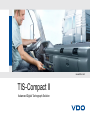 1
1
-
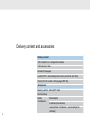 2
2
-
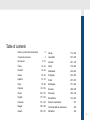 3
3
-
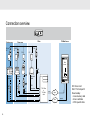 4
4
-
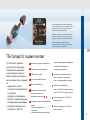 5
5
-
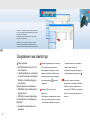 6
6
-
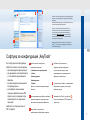 7
7
-
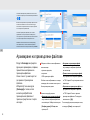 8
8
-
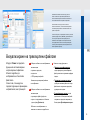 9
9
-
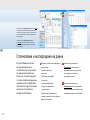 10
10
-
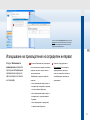 11
11
-
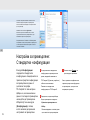 12
12
-
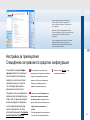 13
13
-
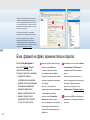 14
14
-
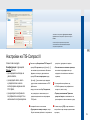 15
15
-
 16
16
-
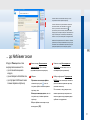 17
17
-
 18
18
-
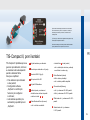 19
19
-
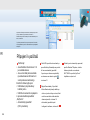 20
20
-
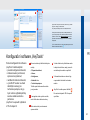 21
21
-
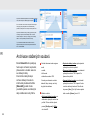 22
22
-
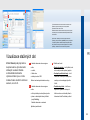 23
23
-
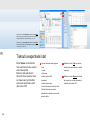 24
24
-
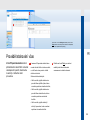 25
25
-
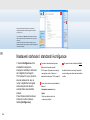 26
26
-
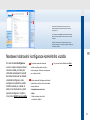 27
27
-
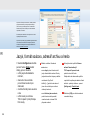 28
28
-
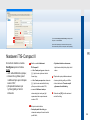 29
29
-
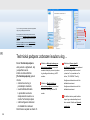 30
30
-
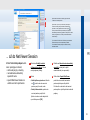 31
31
-
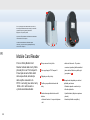 32
32
-
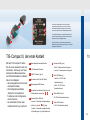 33
33
-
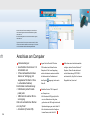 34
34
-
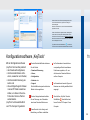 35
35
-
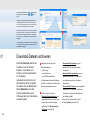 36
36
-
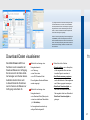 37
37
-
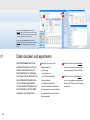 38
38
-
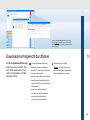 39
39
-
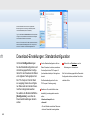 40
40
-
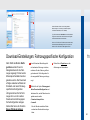 41
41
-
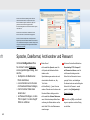 42
42
-
 43
43
-
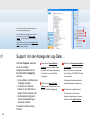 44
44
-
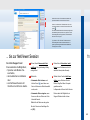 45
45
-
 46
46
-
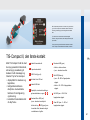 47
47
-
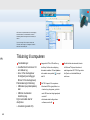 48
48
-
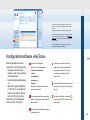 49
49
-
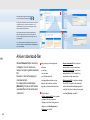 50
50
-
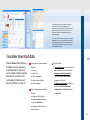 51
51
-
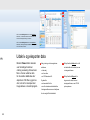 52
52
-
 53
53
-
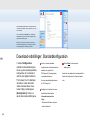 54
54
-
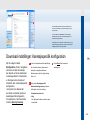 55
55
-
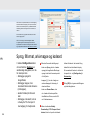 56
56
-
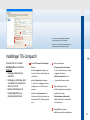 57
57
-
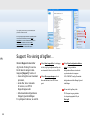 58
58
-
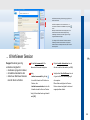 59
59
-
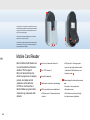 60
60
-
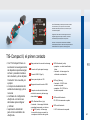 61
61
-
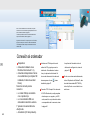 62
62
-
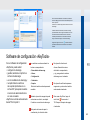 63
63
-
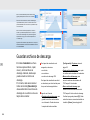 64
64
-
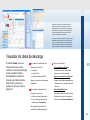 65
65
-
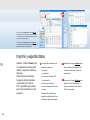 66
66
-
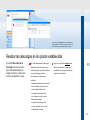 67
67
-
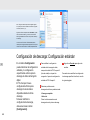 68
68
-
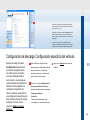 69
69
-
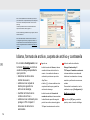 70
70
-
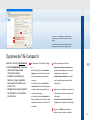 71
71
-
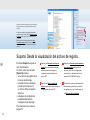 72
72
-
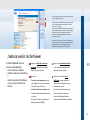 73
73
-
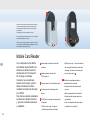 74
74
-
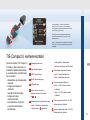 75
75
-
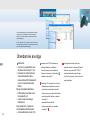 76
76
-
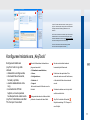 77
77
-
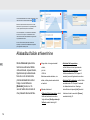 78
78
-
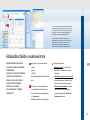 79
79
-
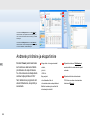 80
80
-
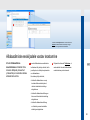 81
81
-
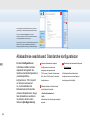 82
82
-
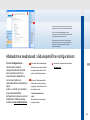 83
83
-
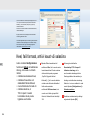 84
84
-
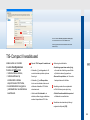 85
85
-
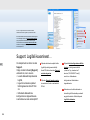 86
86
-
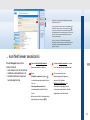 87
87
-
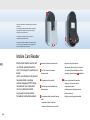 88
88
-
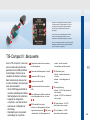 89
89
-
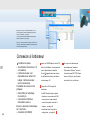 90
90
-
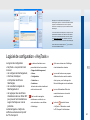 91
91
-
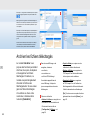 92
92
-
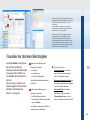 93
93
-
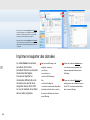 94
94
-
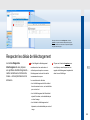 95
95
-
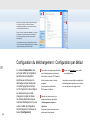 96
96
-
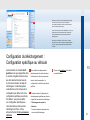 97
97
-
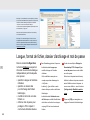 98
98
-
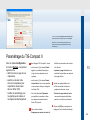 99
99
-
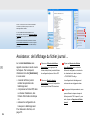 100
100
-
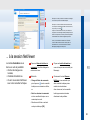 101
101
-
 102
102
-
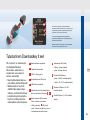 103
103
-
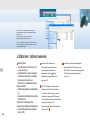 104
104
-
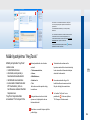 105
105
-
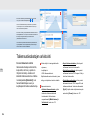 106
106
-
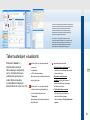 107
107
-
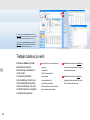 108
108
-
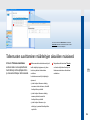 109
109
-
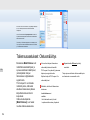 110
110
-
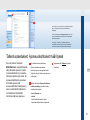 111
111
-
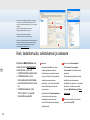 112
112
-
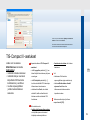 113
113
-
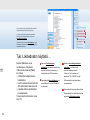 114
114
-
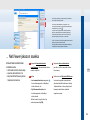 115
115
-
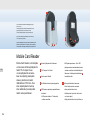 116
116
-
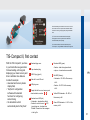 117
117
-
 118
118
-
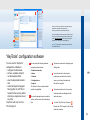 119
119
-
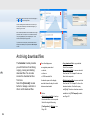 120
120
-
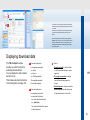 121
121
-
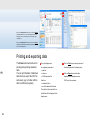 122
122
-
 123
123
-
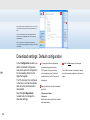 124
124
-
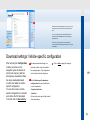 125
125
-
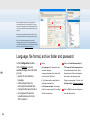 126
126
-
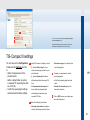 127
127
-
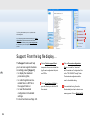 128
128
-
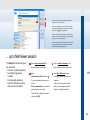 129
129
-
 130
130
-
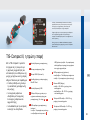 131
131
-
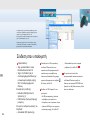 132
132
-
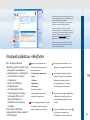 133
133
-
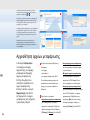 134
134
-
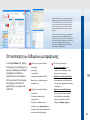 135
135
-
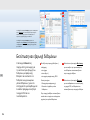 136
136
-
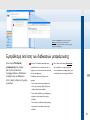 137
137
-
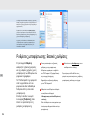 138
138
-
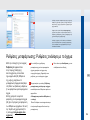 139
139
-
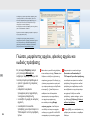 140
140
-
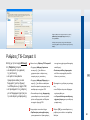 141
141
-
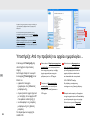 142
142
-
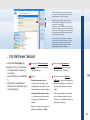 143
143
-
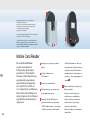 144
144
-
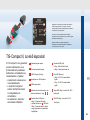 145
145
-
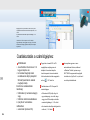 146
146
-
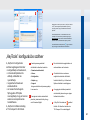 147
147
-
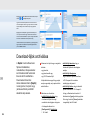 148
148
-
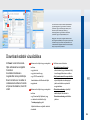 149
149
-
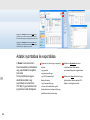 150
150
-
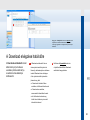 151
151
-
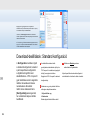 152
152
-
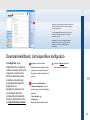 153
153
-
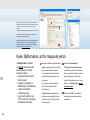 154
154
-
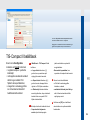 155
155
-
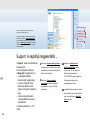 156
156
-
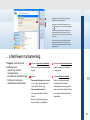 157
157
-
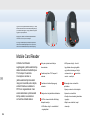 158
158
-
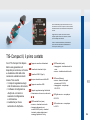 159
159
-
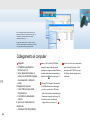 160
160
-
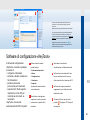 161
161
-
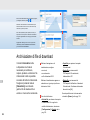 162
162
-
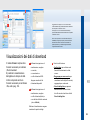 163
163
-
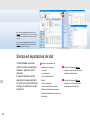 164
164
-
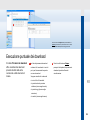 165
165
-
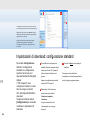 166
166
-
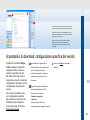 167
167
-
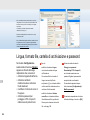 168
168
-
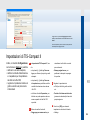 169
169
-
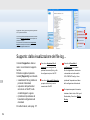 170
170
-
 171
171
-
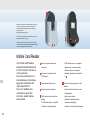 172
172
-
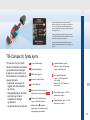 173
173
-
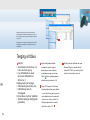 174
174
-
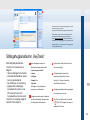 175
175
-
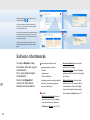 176
176
-
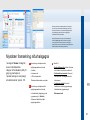 177
177
-
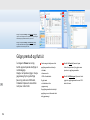 178
178
-
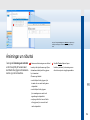 179
179
-
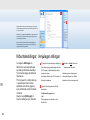 180
180
-
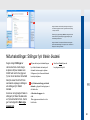 181
181
-
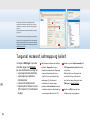 182
182
-
 183
183
-
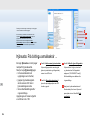 184
184
-
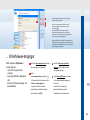 185
185
-
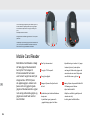 186
186
-
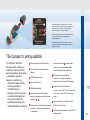 187
187
-
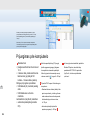 188
188
-
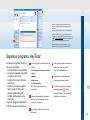 189
189
-
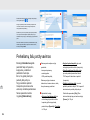 190
190
-
 191
191
-
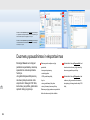 192
192
-
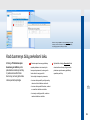 193
193
-
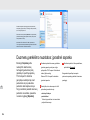 194
194
-
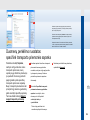 195
195
-
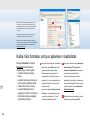 196
196
-
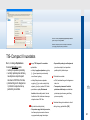 197
197
-
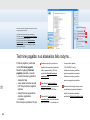 198
198
-
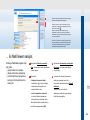 199
199
-
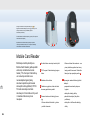 200
200
-
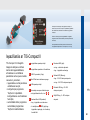 201
201
-
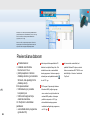 202
202
-
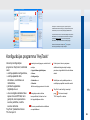 203
203
-
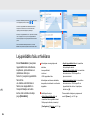 204
204
-
 205
205
-
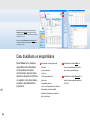 206
206
-
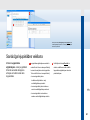 207
207
-
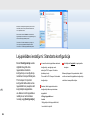 208
208
-
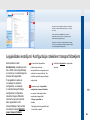 209
209
-
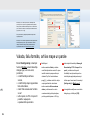 210
210
-
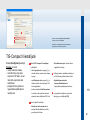 211
211
-
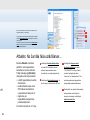 212
212
-
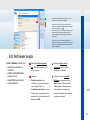 213
213
-
 214
214
-
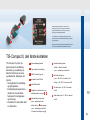 215
215
-
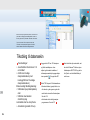 216
216
-
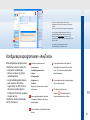 217
217
-
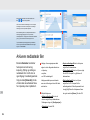 218
218
-
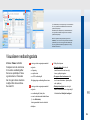 219
219
-
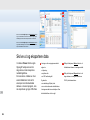 220
220
-
 221
221
-
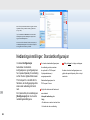 222
222
-
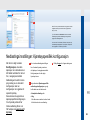 223
223
-
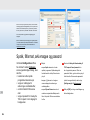 224
224
-
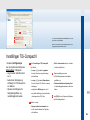 225
225
-
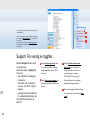 226
226
-
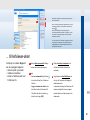 227
227
-
 228
228
-
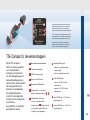 229
229
-
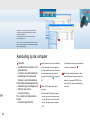 230
230
-
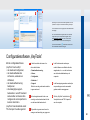 231
231
-
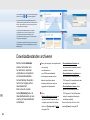 232
232
-
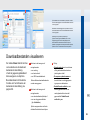 233
233
-
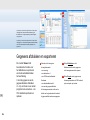 234
234
-
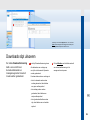 235
235
-
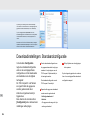 236
236
-
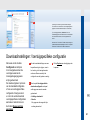 237
237
-
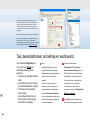 238
238
-
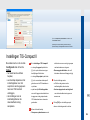 239
239
-
 240
240
-
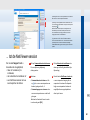 241
241
-
 242
242
-
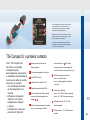 243
243
-
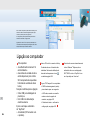 244
244
-
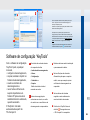 245
245
-
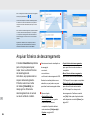 246
246
-
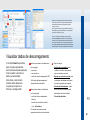 247
247
-
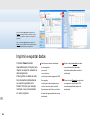 248
248
-
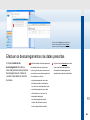 249
249
-
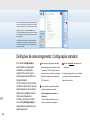 250
250
-
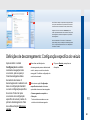 251
251
-
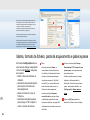 252
252
-
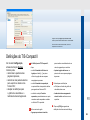 253
253
-
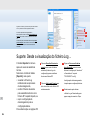 254
254
-
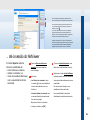 255
255
-
 256
256
-
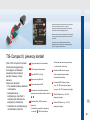 257
257
-
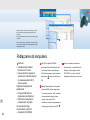 258
258
-
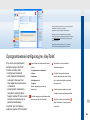 259
259
-
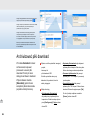 260
260
-
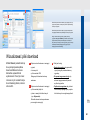 261
261
-
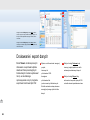 262
262
-
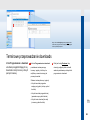 263
263
-
 264
264
-
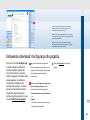 265
265
-
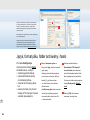 266
266
-
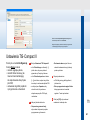 267
267
-
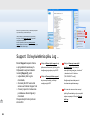 268
268
-
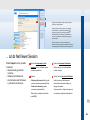 269
269
-
 270
270
-
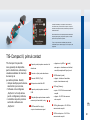 271
271
-
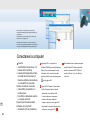 272
272
-
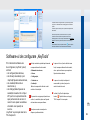 273
273
-
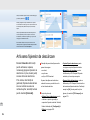 274
274
-
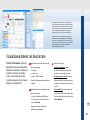 275
275
-
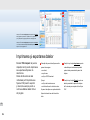 276
276
-
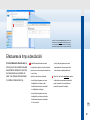 277
277
-
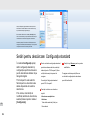 278
278
-
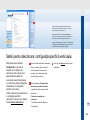 279
279
-
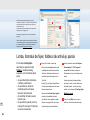 280
280
-
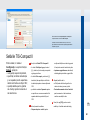 281
281
-
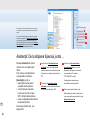 282
282
-
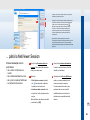 283
283
-
 284
284
-
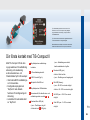 285
285
-
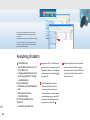 286
286
-
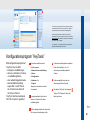 287
287
-
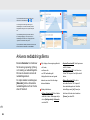 288
288
-
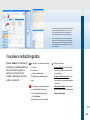 289
289
-
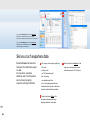 290
290
-
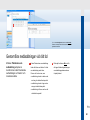 291
291
-
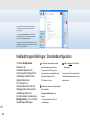 292
292
-
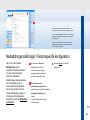 293
293
-
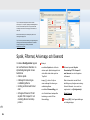 294
294
-
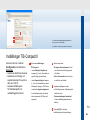 295
295
-
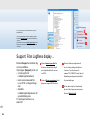 296
296
-
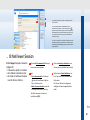 297
297
-
 298
298
-
 299
299
-
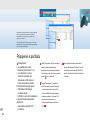 300
300
-
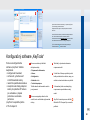 301
301
-
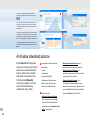 302
302
-
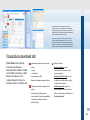 303
303
-
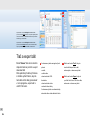 304
304
-
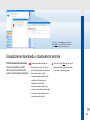 305
305
-
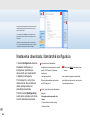 306
306
-
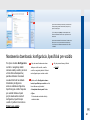 307
307
-
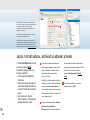 308
308
-
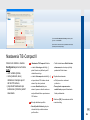 309
309
-
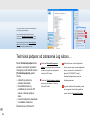 310
310
-
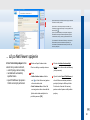 311
311
-
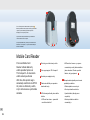 312
312
-
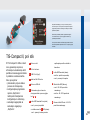 313
313
-
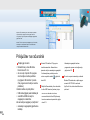 314
314
-
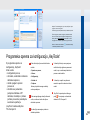 315
315
-
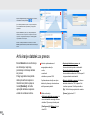 316
316
-
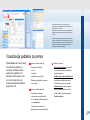 317
317
-
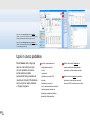 318
318
-
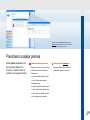 319
319
-
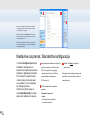 320
320
-
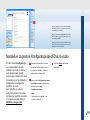 321
321
-
 322
322
-
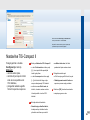 323
323
-
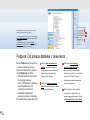 324
324
-
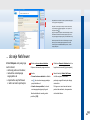 325
325
-
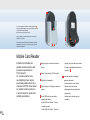 326
326
-
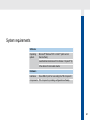 327
327
-
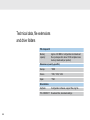 328
328
-
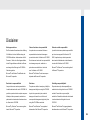 329
329
-
 330
330
VDO TIS-Compact II (23 Sprachen) Manual de utilizare
- Tip
- Manual de utilizare
în alte limbi
Alte documente
-
Asus CM6870 EE7010 Manual de utilizare
-
Samsung vp-mx10a Manual de utilizare
-
Samsung VP-HMX10C Manual de utilizare
-
Samsung VP-D381 Manual de utilizare
-
Samsung VP-DX100 Manual de utilizare
-
Samsung VP-DX10 Manual de utilizare
-
Hikvision DS-KD-TDE Ghid de inițiere rapidă
-
Sony ICD-UX522F Quick Start Guide and Installation
-
LG LG-K9-Dual Manualul utilizatorului
-
LG LMX210EM Manualul utilizatorului